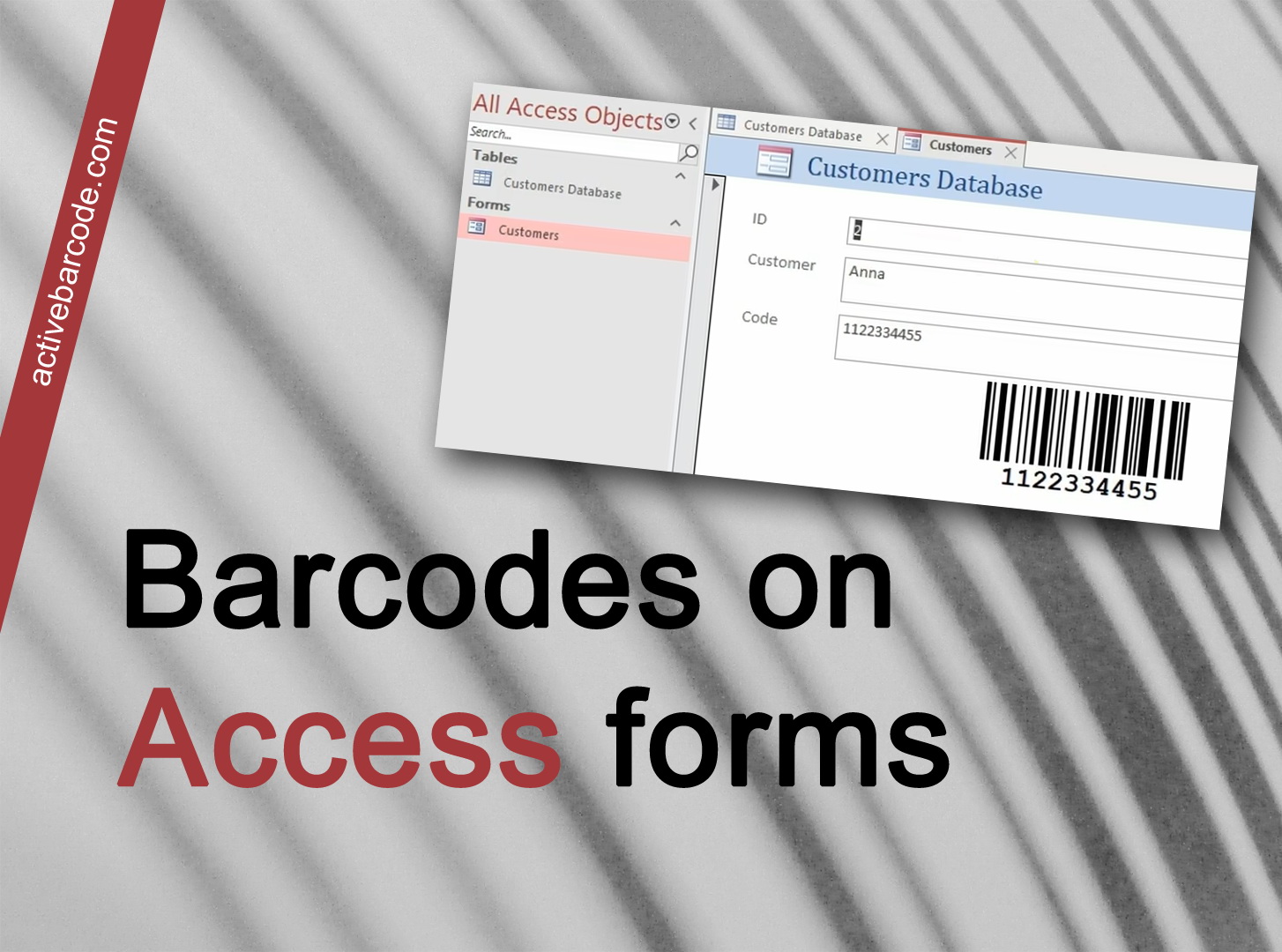Stregkoder i Access-databaseformularer
Access 365, 2024, 2021, 2019, 2016, 2013, 2010
1
Start først Access og opret en ny database, eller åbn en eksisterende database, som du vil tilføje en stregkode til. En enkel database kan se sådan ud:
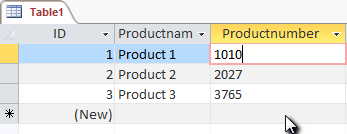
2
Opret derefter en ny formular, og tilføj ActiveBarcode-kontrolelementet til formularen. Du skal være i designtilstand for at kunne gøre dette.
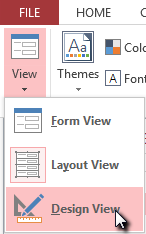
3
Vælg fanen Design. Klik på knappen Indsæt ActiveX-kontrol fra området Kontroller.
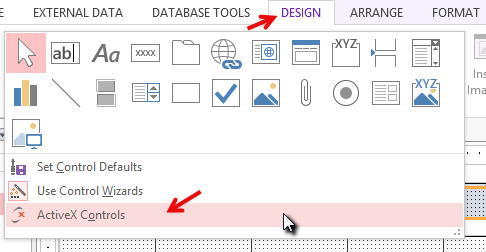
4
Der vises en dialogboks. Vælg ActiveBarcode og klik på OK. Nu placeres stregkodeobjektet i din formular. Dette vil være en standardstregkode af typen EAN-128. Dette er standardtypen.
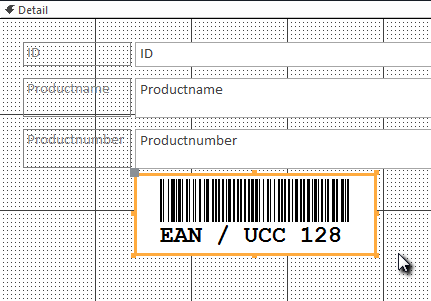
5
Du kan nu ændre denne stregkode. Du kan ændre typen, teksten, farverne osv. For at gøre dette skal du højreklikke inde i stregkoden. Der åbnes en pop op-menu: Vælg ActiveBarcode-objektet og derefter Egenskaber. Dialogboksen ActiveBarcode-egenskaber åbnes. Her kan du ændre stregkoden, som du ønsker.
Du kan f.eks. ændre typen til enhver stregkodetype, der understøttes af ActiveBarcode: QR Code, GS1/EAN-128, Data Matrix, GTIN/EAN-13, Code 39, Code 93, GS1-Data Matrix, Code 128, PDF417, DUN-14, EAN-8, EAN-14, EAN-18, ISBN, ITF-14, NVE, PZN8, SCC-14, SSCC-18 ...Dernæst binder vi kontrolelementernes teksteigenskab (indholdet af stregkoderne) til datafeltet Produktnummer i databasen. Vælg fanen Design. Klik på knappen Egenskabsark i værktøjsrækken.
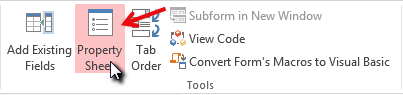
6
Find indgangen Kontrolkilde og ændr den til Produktnummer. Dette er databindingen:
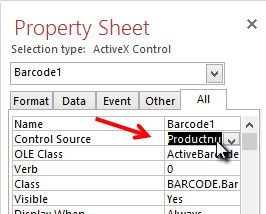
7
Luk nu formularens designfunktion, og se resultatet ved blot at åbne formularen:
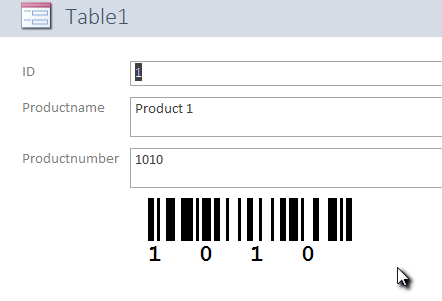
8
Stregkodekontrollen er bundet til databasefeltet og viser produktnummeret for det aktuelle datasæt som EAN-128-stregkode.